Cách sửa lỗi iPhone 11 khi không thể kết nối được với App Store
Xem nhanh
Bạn vừa mới “tậu” được một em iPhone mới, muốn tải một số ứng dụng về để sử dụng. Nhưng thật không may là điện thoại của bạn không kết nối được với Apple. Đừng buồn bực nữa, Bệnh viện điện thoại 24h sẽ giúp bạn đưa ra phương pháp để khắc phục tình trạng iPhone 11 không kết nối với App Store.
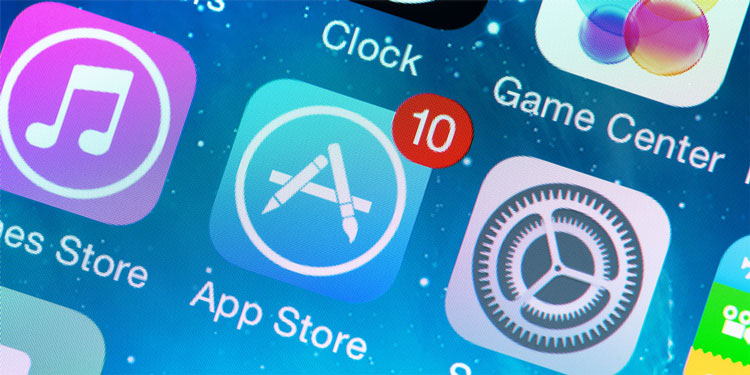
Bài viết chỉ hướng dẫn các phương án cơ bản và dễ nhất để bạn thực hiện tại nhà. Nếu như tình trạng của bạn bị nặng hơn thì bạn nên đến hệ thống Apple store để được xử lý.
Cách khắc phục sự cố iPhone 11 không kết nối với App Store
Trước khi bạn thực hiện những phương án mà 24h đưa ra, thì hãy kiểm tra trạng thái App Store trên thiết bị trước. Nếu như bạn vẫn có thể vào được để xem các thông tin từ trang chủ của App Srore. Với thông tin như store đang dừng hoạt động hoặc không tính năng không thể kích hoạt thì rất có khả năng là do hệ thống máy chủ đã dừng hoạt động. Nhu vậy thì bạn chỉ cần đợi Apple Support giải quyết là được. Nếu bạn không muốn đợi máy chủ hoạt động trở lại để kết nối với máy thì bạn có thể làm theo những hướng dẫn dưới đây.

Giải pháp số 1: Kiểm tra và thiết lập lại hệ thống Internet của bạn
Truy cập được mạng là yêu cầu cơ bản khi bạn muốn vào các ứng dụng và dịch vụ trực tuyến trên thiết bị của bạn và App Store cũng như vậy. Nếu smartphone của bạn không kết nối mạng Wi-fi ổn định thì ứng dụng này không thể hoạt động vì nó không thể kết nối được với máy chủ của Apple. Để đảm bảo liên kết không bị lỗi hãy kiểm tra hệ thống Internet của bạn trước. Bằng việc tắt Wi-fi và bật lên lại để có thể giúp cho máy xóa các lỗi nhỏ do các sự cố ngẫu nhiên và ngăn việc App Store dừng hoạt động. Vì vậy, đây là phương pháp đầu tiên mà chúng tôi hướng dẫn cho bạn.
- Từ trang chủ của máy chọn Cài đặt
- Chọn mục Wi-fi
- Sau gặt công tắc của Wi-fi sang trái để Tắt tính năng
- Đợi khoảng vài giây, gặt công tắt sang phải để Mở
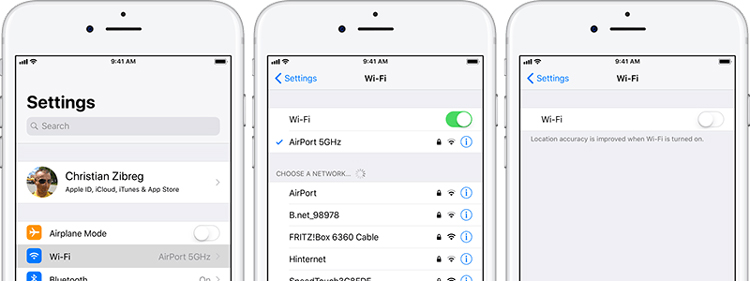
Ngoài ra, bạn có thể Bật chế độ máy lên để khởi động lại hệ thống và làm mới cho tính năng kết nối không dây của điện thoại. Bạn hãy bật chế độ Máy bay trong vài giây xong rồi hãy tắt nó đi.
Đợi sau khi thiết bị của bạn kết nối lại Wi-fi thì hãy tra mạng Internet của bạn đã thông chưa. Để kiểm tra thì bạn hãy vào một ứng dụng trình duyệt như Safari, mở một trang web để xem nó load được không. Nếu trình duyệt vẫn hoạt động bình thường thì đây không phải lỗi do mạng.
Giải pháp số 2: Reset lại iPhone 11
App Store cũng có thể vô tình dính phải các phần mềm lừa đảo dẫn đến tình trạng bạn vô không được. Khi bị dính phải các phần mềm này ứng dụng sẽ không hoạt động tốt như lúc ban đầu. Để loại bỏ việc này, đầu tiên bạn cần tắt hết tất cả các ứng dụng đang dùng (không để chạy ngầm). Rồi hãy tiến hành Reset máy:
- Nhấn và giữ nút Nguồn cùng với nút Âm lượng ( tăng hoặc giảm) đồng thời trong vòng vài giây.
- Nhả các nút khi xuất hiện Trượt để tắt nguồn
- Kéo thanh trượt sang bên phải
- Khoảng 30 giây hay 1 phút sau, nhấn và giữ nút Nguồn để khởi động lại máy.

Cách này giúp bạn loại bỏ các sự cố nhỏ liên quan đến phần mềm của máy làm cho iPhone 11 không thể sử dụng cũng như ngăn chặn không cho kết nối với máy chủ của App Store.
Giải pháp số 3: Cập nhật phiên bản iOS mới nhất hiện có
Các sự cố về ứng dụng thì thường liên quan đến phần mềm của máy để khắc phục lỗi này thông thường bạn nên cập nhật phiên bản iOS mới. Các hệ điều hành mới thường được Apple cải tiến nhằm vá các lỗi phần mềm liên quan đến hệ thống và xóa bỏ các phần mềm độc hại. Nếu mạng của hoạt động tốt, thì bạn có thể kiểm tra thủ công bản cập nhật iOS mới để tải xuống và cài đặt trên thiết bị của mình. Hãy thực hiện theo các bước dưới đây:
- Từ trang chủ của máy chọn Cài đặt
- Chọn Cài đặt chung
- Chạm vào Cập nhật phần mềm.
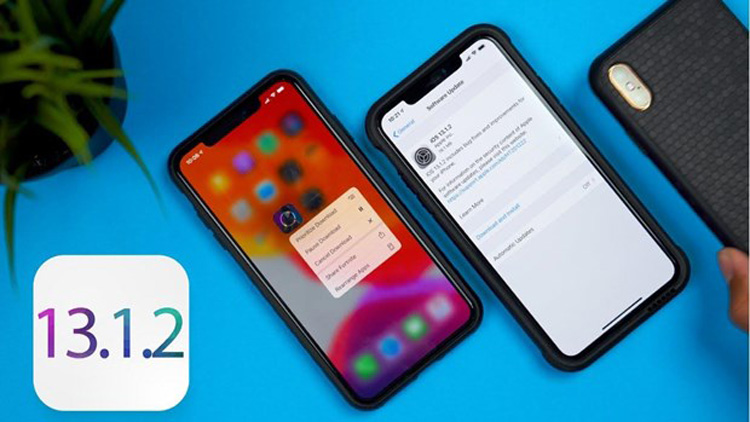
Bạn sẽ thông báo cập nhật nếu có phiên bản iOS mới trên máy của bạn. Trước khi cài đặt bản cập nhật, bạn nên tạo một bản sao cho các tệp tin quan trọng có lưu trên bộ nhớ máy hoặc iCloud. Làm như vậy để chắc chắn bạn có thể khôi phục lại các tệp tin này khi cần. Khởi động lại máy sau khi đã cập nhật xong iOS mới để lưu và áp dụng các thay đổi gần đây của phiên bản. Sau đó, hãy thử khởi động App Store xem, để kiểm tra iPhone 11 đã có thể kết nối và sử dụng được ứng dụng chưa.
Giải pháp số 4: Đặt lại tất cả cài đặt trên iPhone 11
Cách cài đặt cấu hình trên iPhone của bạn cũng là một trong những nguyên nhân ảnh hưởng đến sự hoạt động của ứng dụng khác. Nếu điện thoại của bạn trước đây vẫn sử dụng được App Store nhưng đột nhiên lại gặp cố này. Sau khi bạn thực hiện một số thay đổi trong cài đặt máy, thì có lẽ bạn bạn đã cài đặt sai. Để khắc phục tình trạng này, bạn hãy làm theo các hướng dẫn sau để xóa tất cả các cài đặt tùy chỉnh trên iPhone 11 của bạn. Sẽ giúp cho smartphone của bạn khôi phục lại cấu hình mặc định của máy/
- Vào màn chính chạm Cài đặt
- Chọn Cài đặt chung
- Kéo xuống và chạm vào Đặt lại
- Chọn Đặt lại tất cả cài đặt
- Nhập mã iPhone của bạn
- Sau đó nhấn tùy chọn để xác nhận tất cả thiết lại được cài đặt lại.
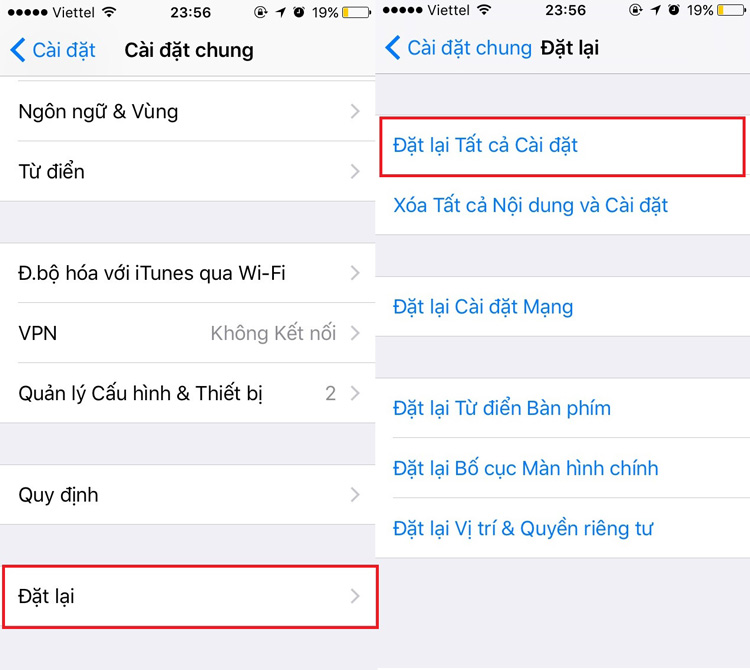
Việc đặt lại cài đặt này không giống với khôi phục cài đặt gốc, cho nên nó sẽ không gây ảnh hưởng đến bất kỳ dữ liệu có trong máy. Sau khi thiết lập lại xong, thiết bị của bạn sẽ tự khởi động lại. Đợi cho đến khi máy khởi động lại, bạn hãy bật Wi-fi lên để sử dụng Internet và vào thử App Store xem nó có hoạt động lại bình thường không.
Giải pháp thứ năm: Khôi phục lại toàn bộ cài đặt gốc trên iPhone 11
Nếu bạn đã thử bốn cách trên nhưng vẫn không tác dụng, thì bạn thực sự gặp vấn đề rồi đấy. Nhưng theo hướng tích cực thì bạn có thể giải quyết được vấn đề liên quan đến phần mềm theo hướng này. Tại thời điểm này, bạn chỉ có thể sử dụng một thiết lập lại tổng thể cho máy. Việc này sẽ xóa hết mọi thông tin trên hệ thống điện thoại và sau đó máy sẽ khôi phục lại toàn bộ cài đặt gốc của nhà sản xuất. Nếu bạn muốn sử dụng cách này thì hãy lưu lại các thông tin trên đám mây để đảm bảo không mất dữ liệu.
- Vào màn chính chạm Cài đặt
- Chọn Cài đặt chung
- Kéo xuống và chạm vào Đặt lại
- Chọn Xóa tất cả nội dung và cài đặt
- Nhập mã iPhone của bạn
- Sau đó nhấn tùy chọn để xác nhận tất cả thiết lại được cài đặt lại.
Đợi iPhone của bạn khởi động lại thì hãy thiết lập các cài đặt máy. Kết nối iPhone 11 của bạn với Wi-fi sau đó đăng nhập vào App Store trên máy bằng cách vào Cài đặt > iTunes & App Store, sau đó đăng nhập tài khoản ID Apple của bạn.
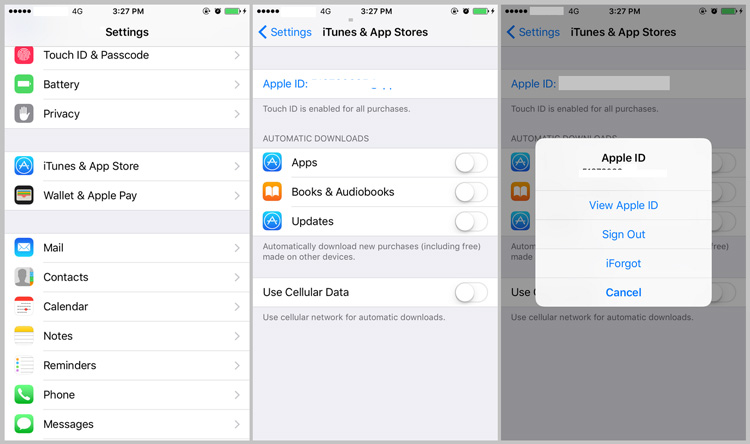
Hi vọng qua bài viết này bạn sẽ khắc phục được được việc iPhone 11 không kết nối với App Store. Ngoài ra, khi bạn cần kiểm tra máy hay sửa chữa bạn có thể đến với Bệnh viện điện thoại 24h. Chúng tôi luôn là một trong đơn vị tiên phong trong ngành nên bạn không cần lo lắng về chất lượng. Hoặc hãy gọi cho số Hotline: 1900.0231 để được tư vấn.
Bài liên quan
Wednesday, 17/04/2024
Cách xóa người trong ảnh trên iPhone không cần app sao cho bức ảnh còn tối ưu. Hãy tham khảo bài viết dưới đây.
Wednesday, 17/04/2024
Tại sao độ sáng màn hình iPhone 15 Pro Max lại tốt nhất? Hãy cùng tìm hiểu chi tiết thông số nhé!
Monday, 15/04/2024
Cách khóa FB có thể thực hiện trên cả điện thoại và máy tính miễn là bạn nhớ mật khẩu đăng nhập. Xem ngay hướng dẫn...
Saturday, 13/04/2024
Kích thước màn hình iPhone 14 Pro Max là lớn nhất trong dòng 14 Series, rất phù hợp với các game thủ hoặc người thích...















Hỗ trợ hỏi đáp 24/7 ( 0 bình luận )
Xem thêm
Thu gọn